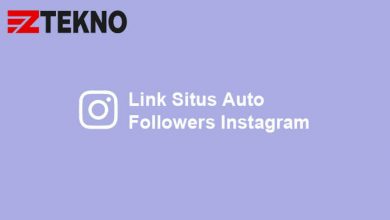Seringkali aplikasi Telegram mengalami masalah, seperti Telegram tidak bisa dibuka misalnya. Namun, jangan khawatir karena jika Anda sudah tahu penyebabnya, maka cara mengatasi Telegram yang tidak bisa dibuka akan sangat mudah.
Untuk penyebab dari masalah ini sendiri sebenarnya bermacam-macam. Dan semuanya masih bisa diatasi sendiri dengan solusinya masing-masing.
Berikut di bawah ini adalah beberapa cara mengatasi Telegram tidak bisa dibuka, macet, dan error sehingga tidak bisa digunakan sama sekali.
Cara Mengatasi Telegram Tidak Bisa Dibuka
1. Restart Smartphone
Cara pertama yang paling mudah dan cepat adalah restart smartphone Anda. Restart adalah tindakan mematikan dan menghidupkan kembali smartphone, agar aplikasi kembali stabil dan bisa digunakan dengan lancar.
Cara ini hanya butuh waktu kurang lebih 5 sampai 10 menit proses restart selesai. Biasanya, setelah di restart aplikasi Telegram bisa dibuka dan digunakan kembali seperti semula.
2. Clear Cache Telegram
Biasanya aplikasi Telegram yang tidak bisa dibuka karena terlalu banyak data cache dan tidak pernah dihapus. Hal ini bisa jadi bahaya sebab bisa merusak kinerja aplikasi tersebut.
Makanya, clear cache perlu dilakukan untuk menghapus data yang sudah tidak diperlukan untuk menghindari bahaya. Berikut adalah cara clear file cache:
- Buka menu Pengaturan atau Setting pada smartphone.
- Kemudian pergi ke menu Pengaturan Aplikasi.
- Masuk ke menu Kelola Aplikasi.
- Cari aplikasi Telegram.
- Setelah ketemu, tap opsi Hapus Data, lalu bersihkan Cache.
- Terakhir, tap tombol OKE.
- Selesai.
3. Hapus Data Telegram
Data Telegram terdiri dari info profil, gambar, username, login dan lainnya. Pastikan sudah backup data, ingat username dan password sebelum menghapus data Telegram.
Berikut cara hapus data Telegram:
- Buka menu Pengaturan atau Setting pada smartphone.
- Lalu pergi ke menu Pengaturan Aplikasi.
- Kemudian masuk ke menu Kelola Aplikasi.
- Cari aplikasi Telegram.
- Lalu klik Hapus Data
- Setelah prosesnya selesai, buka kembali aplikasi Telegram
4. Instal Ulang Telegram
Kalau koneksi internet normal, aplikasi sudah di update, server Telegram tidak trouble, maka ada kemungkinan Telegram yang diinstal mengalami kerusakan. yang bikin Telegram tidak bisa dibuka.
Anda bisa coba lakukan install ulang aplikasi Telegram sebagai solusi dari cara mengatasi Telegram tidak bisa dibuka.
Sebelum uninstall pastikan Anda ingat username dan passwordnya. Setelah uninstall, lakukan instal ulang seperti biasanya lewat Google Play Store atau Apps Store.
5. Periksa Koneksi Internet
Cara terakhir adalah mengecek koneksi internet, apakah koneksi internet dalam kondisi baik dan kuat. Kalau koneksinya buruk sudah pasti aplikasi Telegram tidak berjalan dengan baik.
Ada baiknya ganti koneksi internet menjadi jaringan 4G atau pakai Wifi. Biasanya jaringan seperti ini yang mampu mengakses aplikasi dengan cepat.
6. Smartphone Bermasalah
Error terjadi tidak selalu karena aplikasi atau koneksi internet. Tapi error bisa terjadi karena smartphone yang digunakan sedang bermasalah.
Cara mengatasinya, cukup lakukan restart pada smartphone untuk menstabilkan kembali kinerja smartphone seperti semula.
Ini adalah cara sederhana yang sering kali dilakukan oleh pengguna smartphone, selain mudah cara ini cukup cepat dilakukan.
Hanya butuh waktu sekitar 5 sampai 10 menit, setelah dimatikan, nanti smartphone akan hidup kembali dan Anda bisa mengakses Telegram kembali seperti biasanya.
7. Hapus Data Cache Telegram
Data cache yang terlalu menumpuk dan tidak dibersihkan bisa merusak aplikasi. Maka dari itu luangkan waktu sebentar untuk menghapus cache Telegram sebagai cara mengatasi Telegram tidak bisa dibuka.
Cara menghapus cache Telegram adalah:
- Buka menu Pengaturan atau Setting pada smartphone.
- Selanjutnya, pergi ke menu Pengaturan Aplikasi.
- Masuk ke menu Kelola Aplikasi.
- Cari aplikasi Telegram.
- Setelah ketemu, klik Hapus Data, lalu bersihkan Cache.
- Klik tombol OKE.
8. Instal Ulang Aplikasi Telegram
Telegram yang bermasalah juga menjadi salah satu penyebab aplikasi tidak bisa dibuka. Biasanya error seperti ini disebabkan karena ada kesalahan saat install aplikasi.
Cara mengatasinya dengan menghapus data-data yang ada di Telegram. Konsekuensinya, semua data seperti pesan dan dokumen akan hilang setelah dihapus. Walau begitu, ini adalah pertolongan terbaik agar Telegram bisa digunakan kembali.
Kalau cara menghapus data tidak berhasil, coba cara kedua yaitu instal ulang Telegram. Caranya adalah:
- Buka smartphone Anda.
- Kemudian cari ikon Telegram dari daftar aplikasi.
- Tap tahan iko telegram.
- Pilih opsi Uninstall.
- Selesai.
Tunggu beberapa menit, setelah aplikasi Telegram berhasil di uninstall, Anda bisa menginstal kembali Telegram lewat Google Play Store atau Apps Store.
9. Update Aplikasi Telegram
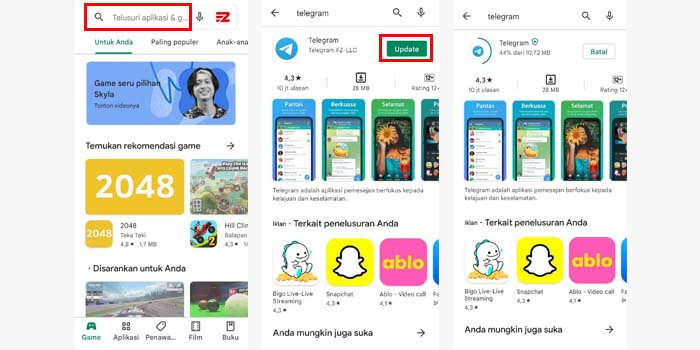
Aplikasi yang tidak pernah di update akan mengalami masalah seperti aplikasi sulit dibuka. Padahal, tujuan dari update aplikasi adalah untuk kestabilan aplikasi, sehingga Anda bisa memakai aplikasi tersebut dengan lancar tanpa lemot.
Cara update aplikasi Telegram tentu sangat mudah, yaitu:
- Buka Google Play Store atau Apps Store yang ada di smartphone.
- Cari aplikasi Telegram dengan ketik di kolom pencarian atau di menu Manage Apps & Device.
- Setelah ketemu, klik tombol Update.
Tunggu beberapa menit sampai proses update telegram hingga selesai, maka Anda bisa menggunakan aplikasi Telegram kembali dengan versi terbaru.
10. Smartphone Sudah Diroot
Sebenarnya tindakan root pada smartphone adalah tindakan yang melanggar aturan. Karena secara tidak langsung, root bisa membongkar sistem yang telah dirancang tanpa seizin dari pabrik.
Saat root dilakukan, maka garansi smartphone akan hilang. Selain itu akan kinerja aplikasi akan terganggu. Seperti Telegram tidak bisa dibuka dan mendadak error.
Cara unroot pada smartphone adalah:
- Install aplikasi SuperSU di Google Play Store atau Apps Store.
- Setelah di download, buka pengaturan SuperSU.
- Klik opsi Unroot Penuh.
- Tunggu beberapa saat, smartphone Anda akan ke restart sendiri.
- Selesai restart, secara otomatis sistem pada smartphone akan kembali seperti semula.
11. Server Telegram Down

Jika Anda sudah mengikuti semua solusi diatas, namun aplikasi Telegram masih tetap tidak bisa terhubung secara terus-menerus, lemot, gagal mengirim pesan, atau bahkan tidak bisa dibuka sama sekali.
Maka kemungkinan besar, penyebabnya adalah karena server Telegram sedan terjadi down. Faktor seperti ini tidak bisa diperkirakan kapan akan terjadi dan kapan akan kembali ke normal.
Anda bisa memastikannya dengan bertanya kepada teman-teman Anda yang juga menggunakan aplikasi Telegram menggunakan aplikasi chat lain seperti WhatsApp atau Messenger.
Kesimpulan
Itulah beberapa penyebab dan cara mengatasi Telegram tidak bisa dibuka. Masalah diatas sebenarnya bukan masalah besar, jadi Anda tidak perlu panik.
Anda hanya perlu menemukan apa penyebabnya terlebih dahulu sehingga Anda bisa menemukan mana solusi yang tepat dalam kasus Anda.
Selamat mencoba dan semoga bermanfaat.